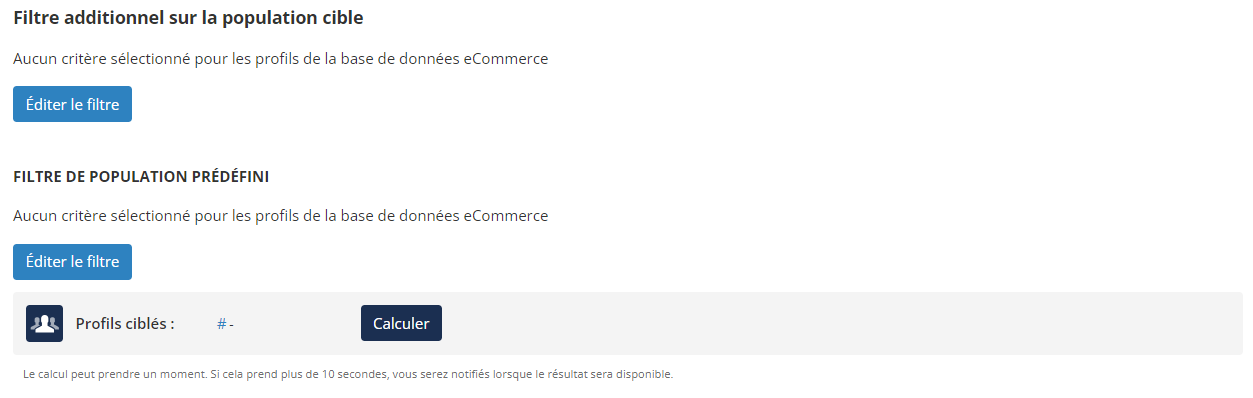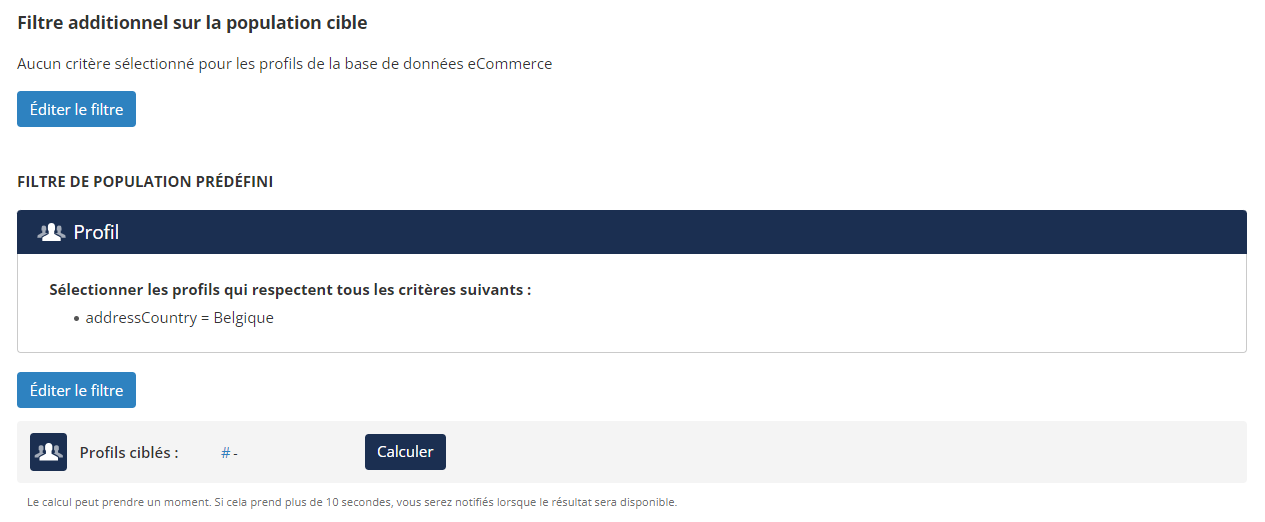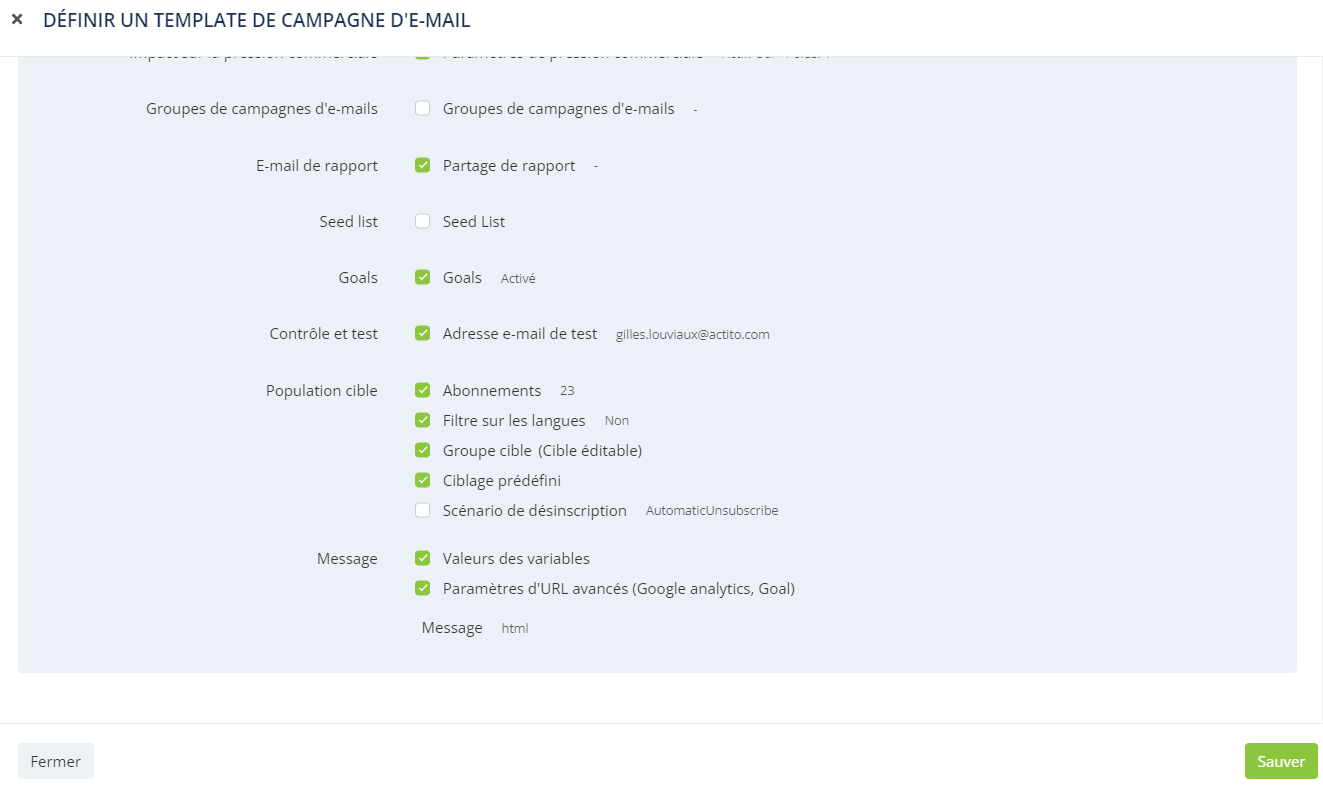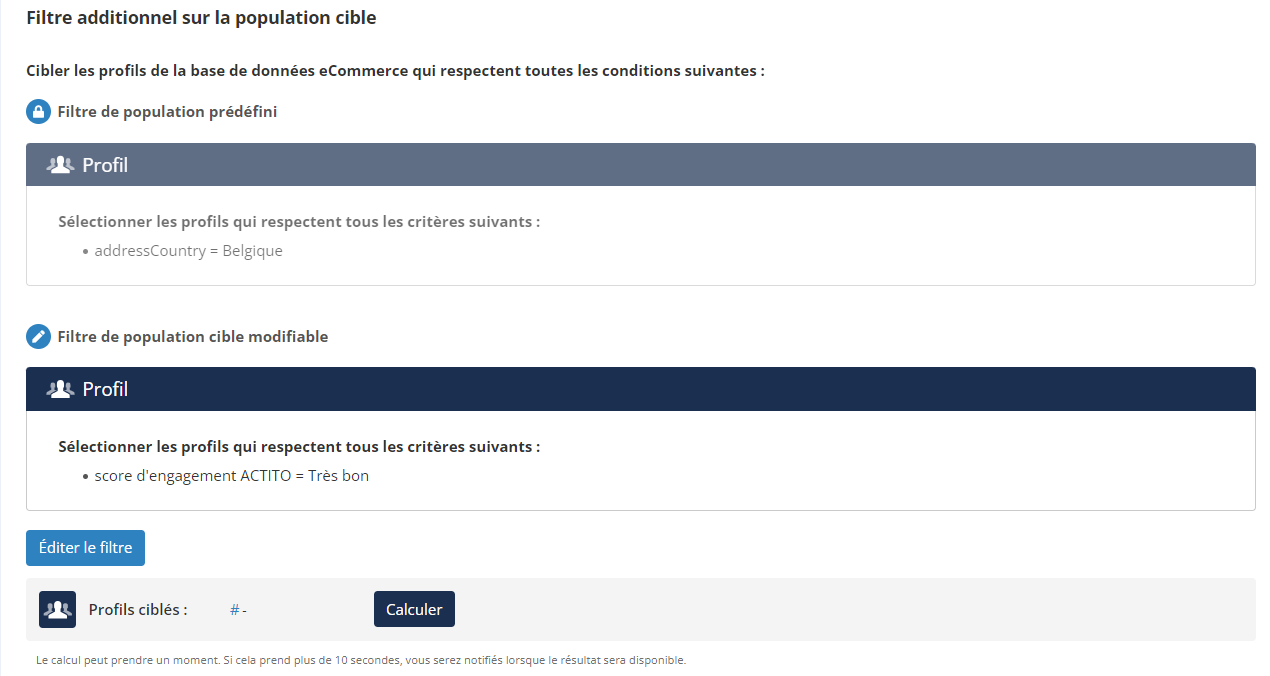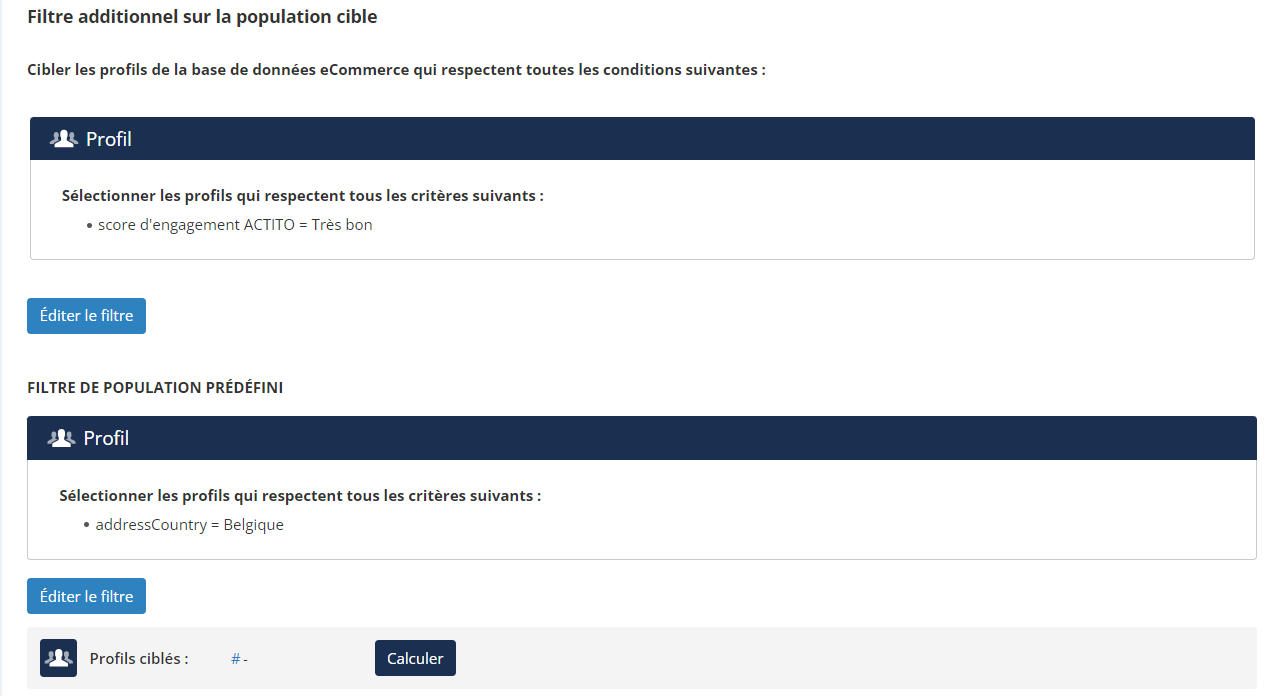Prédéfinir la cible d'un template
Actito dispose de nombreux outils pour garantir que vos utilisateurs ont accès au bon niveau de privilège : les droits d'utilisateurs définissent ce qu'ils peuvent faire, tandis que les entités définissent quelles ressources ils peuvent utiliser.
Mais parfois, les licences qui possèdent plusieurs marques ou opèrent dans différents pays peuvent avoir une base de données centrale, stockée sur une entité unique, mais utilisée par différentes unités business.
S'il existe des bonnes pratiques pour optimiser une telle structure de travail, un défi pour les équipes opérationnelles derrière ces business units est de s'assurer qu'elles ne contactent que des profils se rapportant à elles, sans empiéter sur des profils appartenant à une autre marque ou un autre pays.
Pour les aider à cibler leurs propres profils dans une base de données commune, il est possible d'associer des ciblages prédéfinis à des templates de campagnes.
Bien que les filtres prédéfinis soient très utiles dans les licences dans lesquelles plusieurs unités business exploitent la même base de données, ils le sont moins pour les licences ayant une structure plus centralisée.
Pour simplifier son utilisation, cette fonctionnalité n'est donc pas activée par défaut mais disponible sur demande.
Si vous souhaitez associer des ciblages prédéfinis à vos templates, veuillez contacter votre gestionnaire de compte.
Comprendre les ciblages prédéfinis
Un ciblage prédéfini sert de base aux critères de ciblage utilisés dans un template : les utilisateurs standards qui utilisent ce template pour créer une campagne e-mail ne pourront ni modifier ni supprimer ces critères prédéfinis. Ils pourront uniquement ajouter de nouveaux critères en plus de ce ciblage figé.
Cela garantit que les utilisateurs ne peuvent cibler que les profils pertinents pour l'unité commerciale pour laquelle ils travaillent.
Seuls les utilisateurs disposant du droit de sauvegarder un template de campagne peuvent créer un ciblage prédéfini. Par défaut, cela s'applique aux configurations des Administrateurs et Utilisateurs Avancés.
Mise en place d'un ciblage prédéfini
Les ciblages prédéfinis ne sont utilisés que dans le contexte des "templates de campagne". Veuillez suivre la documentation pour sauvegarder un template de campagne pour plus de détails sur la façon de les créer.
Commencez par créer une campagne comme base du template, soit à partir de zéro, soit en sélectionnant un template existant (que vous pourrez mettre à jour).
A l'étape 'Ciblage', vous constatez désormais qu'il y a 2 zones pour définir les critères de ciblage :
- Le Filtre additionnel sur la population cible (en haut) est le ciblage régulier, que tout le monde pourra mettre à jour.
- Le Filtre de population prédéfini (en bas) est le ciblage figé, qui servira de base en fonction de l'unité business pertinente au template et que les utilisateurs réguliers ne pourront pas du tout modifier. Ses critères seront basés sur la subdivision opérationnelle de votre BD : le pays du profil, être client d'une marque, abonné à un optin spécifique,...
La cible de la campagne sera l'union de ces 2 ciblages. Seuls les profils correspondant aux deux ensembles de critères seront sélectionnés (comme s'ils étaient rejoints par un opérateur ET).
Dans chaque ciblage, l'utilisation des opérateurs ET et OU, ainsi que leur combinaison (en mode expert) restent possibles.
Cliquez sur "Editer le filtre" pour créer un ciblage prédéfini. Par exemple, nous sélectionnons ici "addressCountry = Belgique" car nous créons un template à l'usage de notre équipe belge, qui doit cibler uniquement les profils de leur pays d'opération.
Le filtre additionnel restera modifiable pour eux, afin d'appliquer des critères basés sur les objectifs commerciaux de la campagne.
Le bouton "Calculer" donnera toujours le nombre de profils qui correspondent à la fois aux critères de ciblage prédéfinis et additionnels.
Sauvegarder un ciblage prédéfini dans le template
Après avoir défini le ciblage prédéfini, vous pouvez continuer à mettre à jour les autres paramètres du template de campagne (contenu, personnalisations, etc).
Lorsqu'il est prêt, vous devez le sauvegarder à la dernière étape (comme expliqué ici).
Lors de l'enregistrement du template et de la vérification des paramètres qui seront stockés, activez les "Paramètres avancés". Vous disposez désormais de 2 cases à cocher spécifiques dans la section 'Population cible' :
- Le Groupe cible (Cible éditable) est le filtre de ciblage additionnel, que tous les utilisateurs pourront mettre à jour lors de l'utilisation du template. Vous pouvez choisir d'en définir un dans le template, ou non.
- Le Ciblage prédéfini est le ciblage figé utilisé comme base que les utilisateurs standards ne pourront pas mettre à jour. Si votre objectif est de créer un template avec un ciblage figé, vous devez cocher cette case.
Cliquez sur "Sauver" pour créer ou mettre à jour votre template de campagne.
Utiliser un template avec un ciblage prédéfini
Lorsque les utilisateurs standards (toutes les configurations inférieures aux utilisateurs Administrateurs et Avancés) créent une nouvelle campagne basée sur un template dans lequel un ciblage prédéfini est enregistré, ils verront les deux critères de sélection.
Pour les utilisateurs standards, le Filtre de population prédéfini est affiché en haut, car il est utilisé comme base.
Il est identifié par une icône Cadenas et est légèrement grisé : ils ne peuvent pas l'éditer car il représente la subdivision de la DB à laquelle ce template est lié.
En dessous, ils peuvent mettre à jour le Filtre de population cible modifiable habituel et appliquer des critères de ciblage pertinents à cette campagne spécifique (par exemple : "score d'engagement = très bon" pour cibler les profils les plus actifs). Il est représenté par une icône Stylo.
Le résultat ciblé dans notre exemple sera tous les profils dont le pays est la Belgique et qui ont un très bon score d'engagement.
Le créateur de la campagne peut désormais continuer sa conception, puis la planifier avec la certitude qu'il ne contactera que des profils pertinents pour sa propre business unit (marque, pays,...).
Rendre l'utilisation du template obligatoire
Les templates avec des ciblages prédéfinis sont très utiles pour garantir que les utilisateurs créant des campagnes basées sur ceux-ci ciblent uniquement les profils pertinents.
Mais cela n’élimine pas le risque de cibler un public trop large lors de la création d’une campagne à partir de zéro.
Pour cette raison, il est également possible d'empêcher les utilisateurs de créer des campagnes avec l'option "from blank" et de rendre obligatoire l'utilisation d'un template.
Pour appliquer ces restrictions, il est nécessaire de créer une configuration d'utilisateurs personnalisée. En effet, toutes les configurations standards qui avaient le droit de créer une campagne de zéro conservent ce droit (même les utilisateurs Restreints).
Si vous souhaitez mettre en place une configuration d'utilisateurs devant obligatoirement utiliser des templates lors de la création de campagnes e-mail, veuillez contacter votre gestionnaire de compte.
N'oubliez pas que des mesures de validation supplémentaires existent déjà : les utilisateurs Restreints peuvent créer une campagne, mais pas l'envoyer/la planifier.
Modifier un ciblage prédéfini
Lorsque les utilisateurs Administrateurs et Avancés créent une campagne basée sur un template contenant un ciblage prédéfini, celle-ci n'est pas verrouillée et ils peuvent la mettre à jour.
Dans ce cas, le ciblage traditionnel (modifiable pour tout le monde) se trouve en haut de l'écran, et le filtre prédéfini en dessous (car il s'agit d'une fonctionnalité supplémentaire pertinente uniquement si vous souhaitez ajouter un filtre prédéfini à un template de campagne).
Voici à quoi ressemble l’exemple utilisé ci-dessus pour les utilisateurs Administrateurs et Avancés :
Cela permet à ces utilisateurs de mettre facilement à jour le filtre prédéfini, puis de mettre à jour le template associé à l'étape 5.